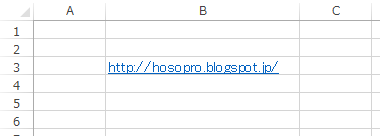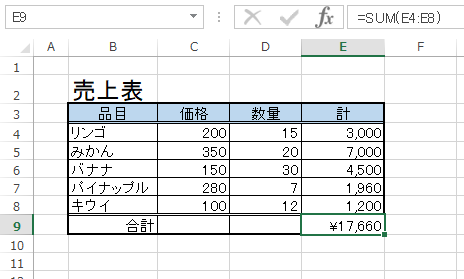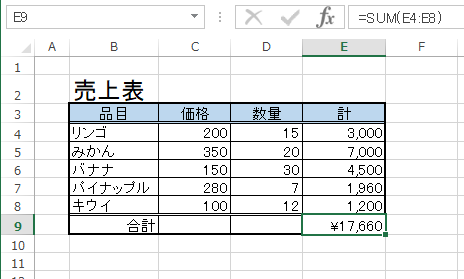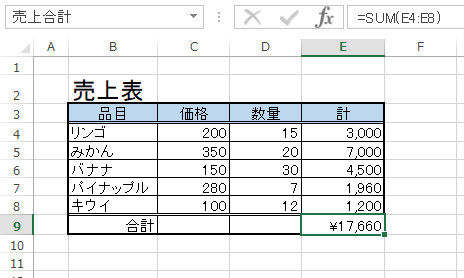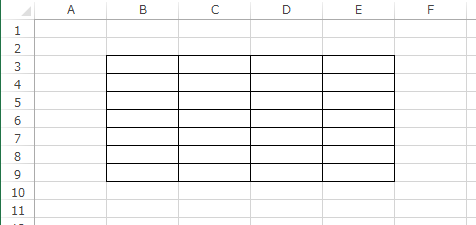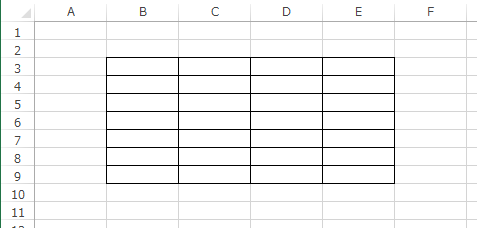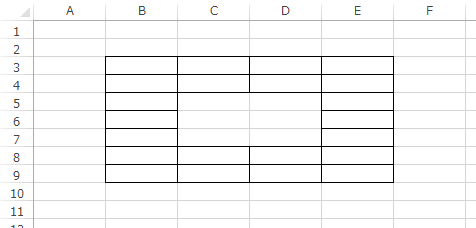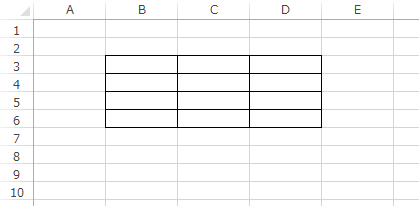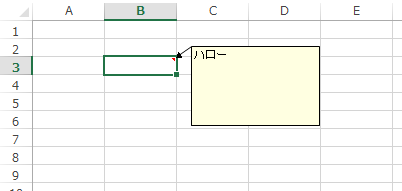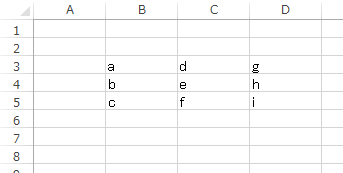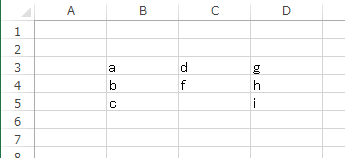2017年6月30日
2017年6月29日
【Excel】値が入力されているセル(空白セルを含む)の最終行を求めるマクロ
2017年6月29日 (木) 23:11 in Excel , VBA
値が入力されているセル(空白セルを含む)の最終行を求めるには、UsedRangeプロパティを使います。
例

たとえば、このように値が入力されているシートの最終行を求めるには、次のように記述します。
Sub GetLastRow2()
Dim cnt As Integer
'使用済みセルの行数を取得
cnt = ActiveSheet.UsedRange.Rows.Count
'最終行を取得
MsgBox ActiveSheet.UsedRange.Rows(cnt).Row
End Sub
まず、ActiveSheet.UsedRange.Rows.Countで使用済みセルの行数を求めます。次にRows(cnt)で使用済みセルの範囲内で最下行からRowプロパティで最終行を求めています。
実行結果

<参考サイト>
http://www.niji.or.jp/home/toru/notes/8.html
2017年6月28日
【Excel】値が入力されているセルの最終行を求めるマクロ
2017年6月27日
【Excel】セルの名前を削除するマクロ
2017年6月26日
【Excel】セルに名前を付けるマクロ
2017年6月25日
【Excel】フォントの色を設定するマクロ
2017年6月24日
【Excel】セルの背景色を設定するマクロ
2017年6月24日 (土) 21:00 in Excel , VBA
セルの背景色を設定するには、InteriorオブジェクトのColorプロパティを使います。
例

たとえば、セルB2の背景色をLightGreenにするには次のように記述します。
Sub SetColor()
'背景色
Range("B2").Interior.Color = RGB(144, 238, 144)
End Sub
実行結果

TintAndShade 色の明暗
Excel2007以降からは、TintAndShadeプロパティを使って色の明暗を指定することが可能になっています。TintAndShadeプロパティは、-1 (最も暗い) ~ 1 (最も明るい) の値で指定します。0 (ゼロ) は中間値。
値:0.5
'色の明暗
Range("B2").Interior.TintAndShade = 0.5

値:-0.5
'色の明暗
Range("B2").Interior.TintAndShade = -0.5

2017年6月23日
【Excel】外枠の罫線を引くマクロ
2017年6月22日
【Excel】罫線をクリアするマクロ
2017年6月21日
【Excel】罫線を引くマクロ
2017年6月20日
【Excel】セルに挿入されているコメントを削除するマクロ
2017年6月19日
【Excel】セルにコメントを挿入するマクロ
2017年6月18日
【Excel】セルを削除するマクロ
2017年6月17日
【Excel】セルを結合するマクロ
2017年6月17日 (土) 21:00 in Excel , VBA
セルを結合するには、Mergeメソッドを使います。
例
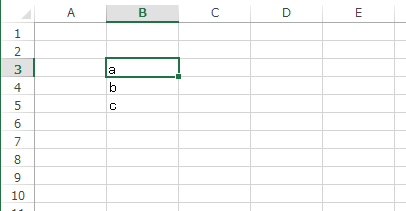
たとえば、セルB3~D5の範囲でセルの結合をする場合には、次のように記述します。
Sub CellMerge()
Range("B3:D5").Merge
End Sub
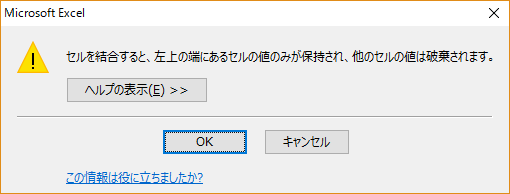
実行すると、セルに値が入っている場合このような確認のメッセージが表示されますが、問題なければOKを押します。
実行結果

結果はこのようになります。
セルB3にあった「a」だけが残った状態でセルB3~D5まで結合されています。
行単位で結合
選択範囲を行単位で結合するには、MergeメソッドのパラメーターにTrueを設定します。Sub CellMerge()
Range("B3:D5").Merge (True)
End Sub
実行結果
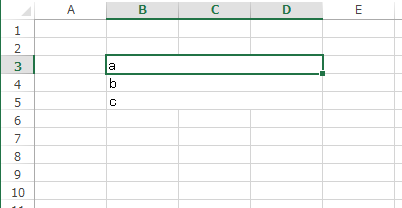
B3~D3、B4~D4、B5~D5で結合されています。
<参考サイト>
Range.Merge メソッド (Excel) | Excel VBA リファレンス
2017年6月16日
【Excel】セルに入力されているデータの形式が調べるマクロ
2017年6月16日 (金) 23:29 in Excel , VBA
セルに入力されているデータの形式が調べるには、TypeName関数を使用します。
例

たとえば、セルB3、C3、D3のデータ形式を調べるには次のように記述します。
Sub CheckType()
MsgBox Range("B3").Text & vbTab & TypeName(Range("B3").Value) & vbCrLf & _
Range("C3").Text & vbTab & TypeName(Range("C3").Value) & vbCrLf & _
Range("D3").Text & vbTab & TypeName(Range("D3").Value)
End Sub
実行結果

<参考サイト>
TypeName 関数 | Visual Basic 言語リファレンス
2017年6月15日
【Excel】セルの値だけをコピーするマクロ
2017年6月14日
【Excel】セルをコピーするマクロ
2017年6月13日
【Excel】カレントディレクトリを変更するマクロ
登録:
投稿 (Atom)